Comment réparer les composants Flash nécessaires qui ne fonctionnent pas ?
Méthode de réparation : 1. Entrez "services.msc" dans la fenêtre "Exécuter" et appuyez sur Entrée ; 2. Dans l'interface du service, vérifiez s'il existe "Flash Helper Service", sinon, veuillez le réinstaller. Flash ; 3. Si tel est le cas, définissez le type de démarrage du service sur automatique ; 4. Redémarrez le service.

Les vidéos sur les pages Web sont principalement lues via deux lecteurs : l'un est un lecteur HTML et l'autre est un lecteur Flash. Lorsque vous regardez des vidéos sur certains sites Web, vous rencontrez parfois ce problème : "Un composant système nécessaire ne fonctionne pas correctement. Veuillez réinstaller Adobe Flash Player." Comment résoudre ce problème ? L’article suivant vous le présentera.
Méthode de réparation :
Téléchargez la nouvelle version de Flash Player et installez-la normalement.
Lien du site officiel https://www.flash.cn/help/service.html
Ouvrez la vidéo qui ne peut pas être visionnée. Si elle n'est toujours pas réparée, suivez les étapes ci-dessous pour. définir et activer manuellement les composants nécessaires
1. Appuyez simultanément sur Win+R, entrez services.msc et cliquez sur OK.
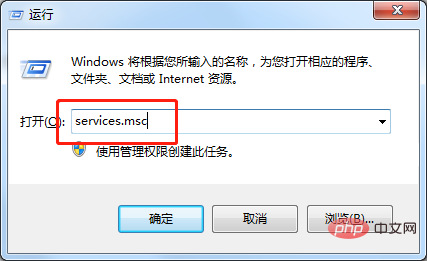
2. L'interface du service apparaît. Dans cette interface, vérifiez s'il existe le service Flash Helper. Sinon, veuillez réinstaller Flash Player.
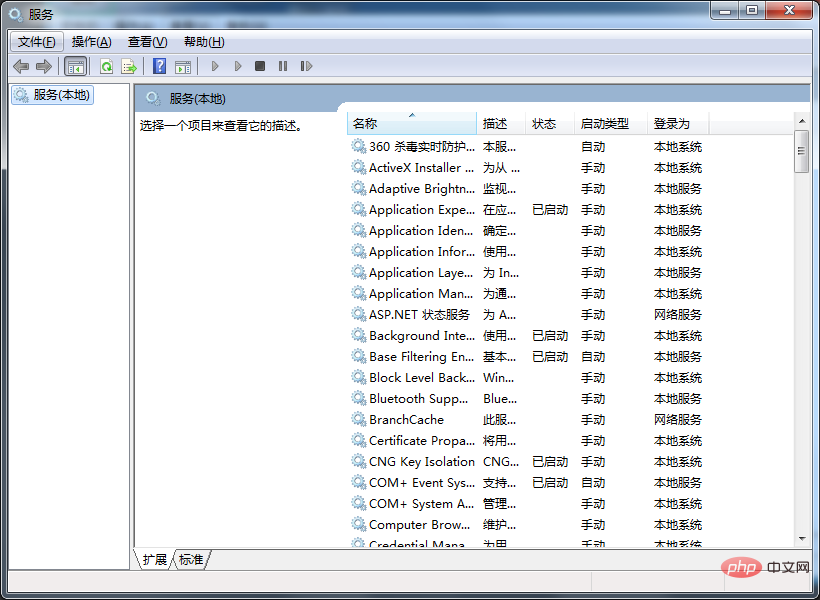
3. S'il existe un service Flash Helper, vérifiez s'il est démarré.
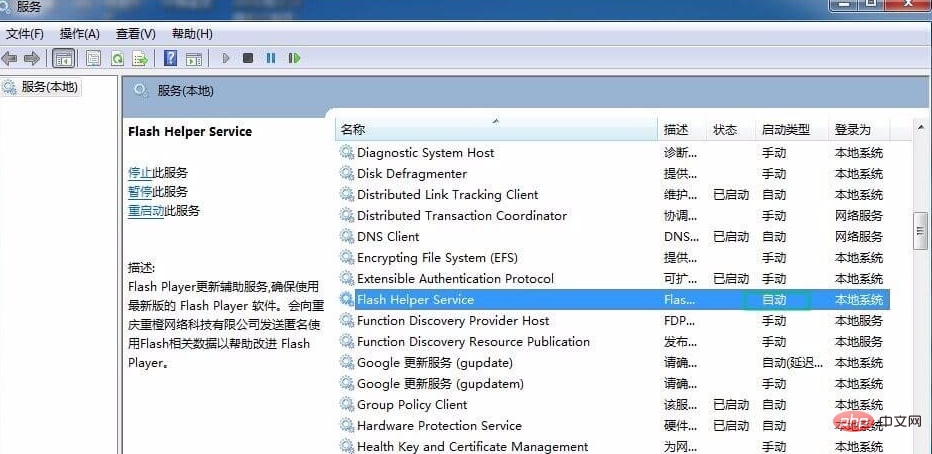
4. Vérifiez ensuite si le type de démarrage des services Flash Helper est automatique
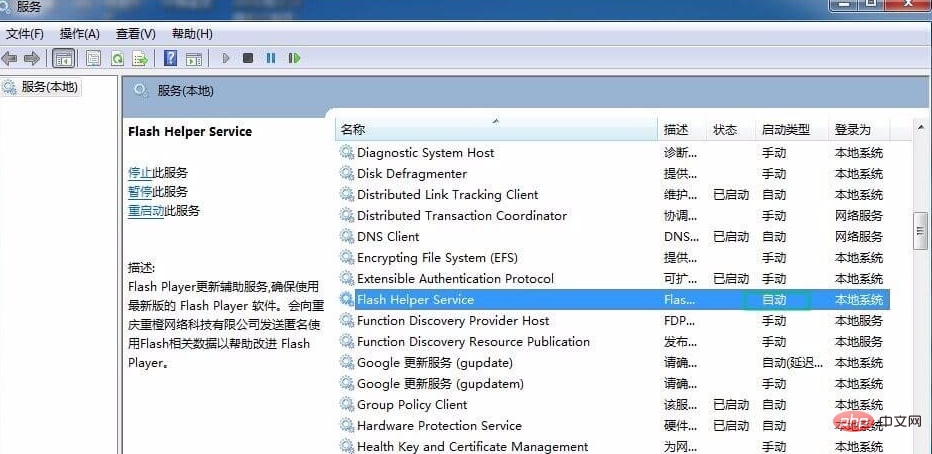
5. des services Flash Helper est Le type de démarrage n'est pas automatique. Vous devez cliquer avec le bouton droit, afficher les propriétés et le définir sur automatique.
6. Après l'avoir défini sur automatique, cliquez sur Redémarrer ce service pour démarrer le service Flash Helper.
7. Actualisez la page que vous avez parcourue et utilisez Flash Player avec succès. Le problème a été résolu.
Pour plus de connaissances connexes, veuillez visiter : Site Web PHP chinois !
Ce qui précède est le contenu détaillé de. pour plus d'informations, suivez d'autres articles connexes sur le site Web de PHP en chinois!

Outils d'IA chauds

Undresser.AI Undress
Application basée sur l'IA pour créer des photos de nu réalistes

AI Clothes Remover
Outil d'IA en ligne pour supprimer les vêtements des photos.

Undress AI Tool
Images de déshabillage gratuites

Clothoff.io
Dissolvant de vêtements AI

AI Hentai Generator
Générez AI Hentai gratuitement.

Article chaud

Outils chauds

Bloc-notes++7.3.1
Éditeur de code facile à utiliser et gratuit

SublimeText3 version chinoise
Version chinoise, très simple à utiliser

Envoyer Studio 13.0.1
Puissant environnement de développement intégré PHP

Dreamweaver CS6
Outils de développement Web visuel

SublimeText3 version Mac
Logiciel d'édition de code au niveau de Dieu (SublimeText3)
 qu'est-ce que le flash
Aug 10, 2023 am 10:16 AM
qu'est-ce que le flash
Aug 10, 2023 am 10:16 AM
Flash est un logiciel utilisé pour créer du contenu multimédia et interactif, avec des fonctionnalités telles que des graphiques vectoriels, une animation chronologique, une interactivité et des capacités de traitement multimédia. Bien qu’autrefois très populaire, Flash a été progressivement abandonné avec l’essor des nouvelles technologies, et le support officiel a cessé en 2020.
 Installer Flash sur Debian : guide détaillé et conseils de partage de Linux
Feb 15, 2024 pm 01:00 PM
Installer Flash sur Debian : guide détaillé et conseils de partage de Linux
Feb 15, 2024 pm 01:00 PM
Flash était autrefois le roi du multimédia en ligne. Même si son utilisation a été considérablement réduite, dans certains anciens sites Web ou applications spécifiques, nous avons encore besoin de plug-ins Flash. Nous présenterons en détail comment installer Flash dans les systèmes Debian. Ce que nous devons être clairs, c'est qu'Adobe a officiellement cessé de prendre en charge Flash Player le 31 décembre 2020. Par conséquent, la version Flash que nous recommandons est la version open source PepperFlash. PepperFlash est une version Flash développée par Google et spécifiquement utilisée par le navigateur Chrome. . Étapes d'installation : 1. Ouvrez le terminal et mettez à jour votre liste de paquets : ````sqlsudoapt-getupdat
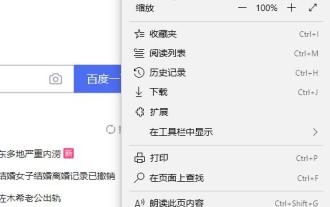 Le flash du navigateur Edge n'est pas une solution activée
Dec 24, 2023 pm 06:05 PM
Le flash du navigateur Edge n'est pas une solution activée
Dec 24, 2023 pm 06:05 PM
Lorsque vous regardez des vidéos dans un navigateur, celui-ci ne peut pas être démarré sans Flash. De nombreux amis ont rencontré le problème du fait que Flash ne démarre pas, ce qui a causé des problèmes. Aujourd'hui, je vous ai présenté une solution détaillée à examiner. Le flash du navigateur Edge n'est pas activé : 1. Entrez dans le navigateur, cliquez sur les trois points dans le coin supérieur droit et sélectionnez « Paramètres ». 2. Cliquez sur "Avancé" à gauche. 3. Recherchez « Utiliser Adobe Flash Player » dans « Paramètres du site Web » à droite. 4. Allumez l'interrupteur pour l'activer normalement.
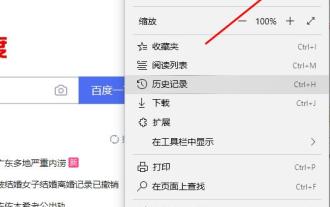 Solution : Comment résoudre le problème selon lequel Flash ne peut pas être utilisé dans le navigateur Edge
Jan 06, 2024 pm 06:45 PM
Solution : Comment résoudre le problème selon lequel Flash ne peut pas être utilisé dans le navigateur Edge
Jan 06, 2024 pm 06:45 PM
De nombreux amis ont récemment rencontré des problèmes lors de la navigation dans des vidéos, mais ne peuvent toujours pas être utilisés. Alors, que se passe-t-il ? Jetons un coup d'œil aux solutions ci-dessous. Le Flash du navigateur Edge ne peut pas être utilisé : 1. Accédez à la page d'accueil du navigateur et cliquez sur les trois points dans le coin supérieur droit pour sélectionner « Plus d'outils ». 2. Sélectionnez "Ouvrir avec Internet Explorer" dans la nouvelle fenêtre. 3. Cliquez sur l'engrenage dans le coin supérieur droit de la page Web d'IE. 4. Ouvrez les « Options Internet ». 5. Sélectionnez « Avancé » et cochez « Utiliser le rendu logiciel au lieu du rendu GPU » dans « Graphiques accélérés ».
 Le plug-in Flash affecte-t-il l'ordinateur ?
Mar 03, 2023 pm 01:49 PM
Le plug-in Flash affecte-t-il l'ordinateur ?
Mar 03, 2023 pm 01:49 PM
Le plug-in Flash n'a aucun impact sur l'ordinateur ; Flash est installé pour que les utilisateurs puissent lire les fichiers SWF sur le navigateur. Auparavant, c'était un plug-in nécessaire pour les ordinateurs et n'occupe plus beaucoup de mémoire. éliminé et de nombreux sites Web ont commencé à l'utiliser. J'utilise h5 et le système win10 est livré avec un plug-in flash.
 Que faire si le flash est bloqué
Jan 13, 2021 am 10:32 AM
Que faire si le flash est bloqué
Jan 13, 2021 am 10:32 AM
Solution au blocage du flash : 1. Ouvrez le navigateur et cliquez sur [l'icône rouge] sur le côté droit de la ligne URL ; 2. Cliquez sur [Gérer] pour accéder à la page de gestion du flash ; côté droit du site Web interdit pour exécuter Flash Can.
 Comment utiliser la fonctionnalité Flash de Google Chrome
Jan 02, 2024 pm 01:44 PM
Comment utiliser la fonctionnalité Flash de Google Chrome
Jan 02, 2024 pm 01:44 PM
Flash joue un rôle très important dans divers navigateurs. Il détermine si les vidéos peuvent être lues. Alors, comment utiliser Flash sur Google Chrome ? Jetons un coup d'œil aux méthodes détaillées ci-dessous. Comment utiliser Flash sur Google Chrome : 1. Ouvrez Google Chrome, cliquez sur le menu en haut à droite, puis sélectionnez Paramètres. 2. Cliquez sur Paramètres en bas de la page des paramètres pour la développer, recherchez « Paramètres de contenu » et ouvrez-la. 3. Cliquez pour ouvrir "flash" dans les paramètres de contenu. 4. Activez « Demander d'abord », puis ajoutez des sites Web de confiance dans « Autoriser ».
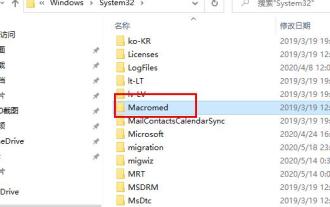 Méthode de réparation flash du navigateur Edge
Dec 27, 2023 pm 03:45 PM
Méthode de réparation flash du navigateur Edge
Dec 27, 2023 pm 03:45 PM
Tout le monde sait que le flash est nécessaire pour parcourir des vidéos sur le Web, mais si le flash tombe en panne, est-ce que tout le monde sait comment y remédier ? Aujourd'hui, je vais vous présenter la méthode de réparation flash, jetons un coup d'œil. Réparation flash du navigateur Edge : recherchez un ordinateur capable d'exécuter Flash, extrayez le fichier d'origine et remplacez le fichier flash.ocx. Chemin : C:\Windows\System32\Macromed\Flash (32 bits) C:\Windows\SysWOW64\Macromed\Flash (64 bits) 1. Ouvrez cet ordinateur, entrez dans le lecteur C et entrez « Windows—> dossier system32" dans l'ordre, essayez de trouver








